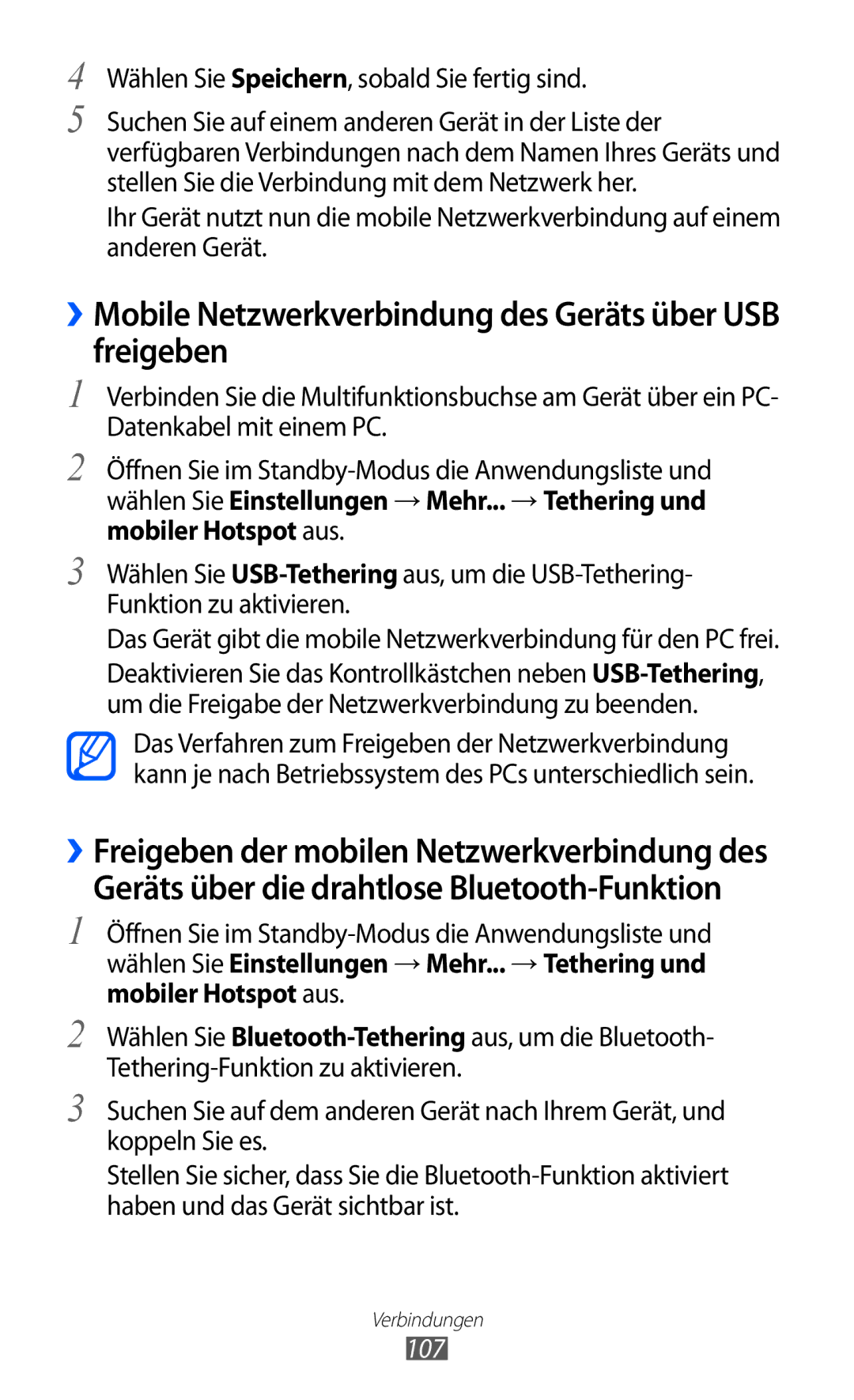4
5
Wählen Sie Speichern, sobald Sie fertig sind.
Suchen Sie auf einem anderen Gerät in der Liste der verfügbaren Verbindungen nach dem Namen Ihres Geräts und stellen Sie die Verbindung mit dem Netzwerk her.
Ihr Gerät nutzt nun die mobile Netzwerkverbindung auf einem anderen Gerät.
››Mobile Netzwerkverbindung des Geräts über USB freigeben
1 Verbinden Sie die Multifunktionsbuchse am Gerät über ein PC- Datenkabel mit einem PC.
2 Öffnen Sie im
3 Wählen Sie
Das Gerät gibt die mobile Netzwerkverbindung für den PC frei. Deaktivieren Sie das Kontrollkästchen neben
Das Verfahren zum Freigeben der Netzwerkverbindung kann je nach Betriebssystem des PCs unterschiedlich sein.
››Freigeben der mobilen Netzwerkverbindung des
Geräts über die drahtlose Bluetooth-Funktion
1
2
3
Öffnen Sie im
Wählen Sie
Suchen Sie auf dem anderen Gerät nach Ihrem Gerät, und koppeln Sie es.
Stellen Sie sicher, dass Sie die
Verbindungen